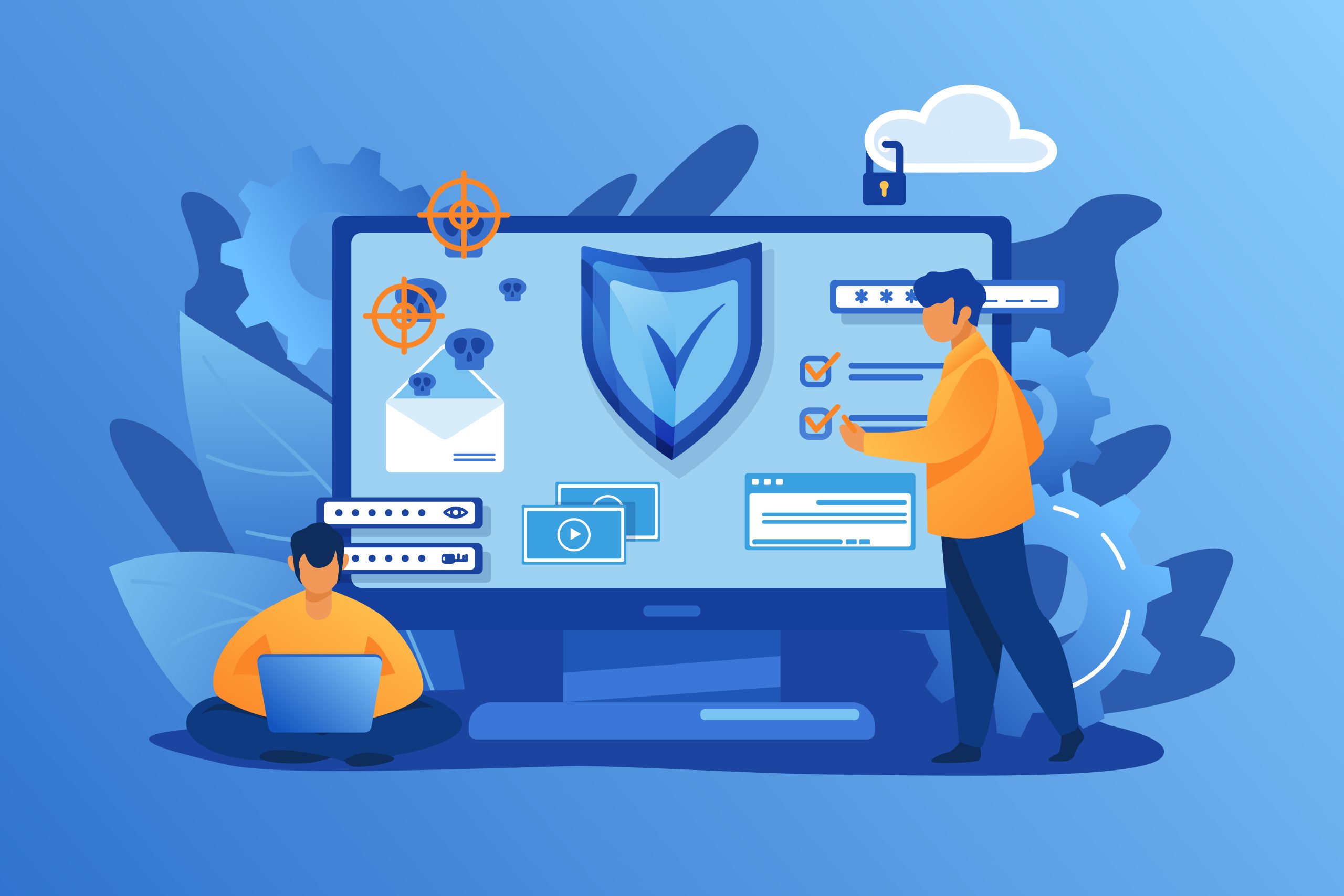Hoe om Windows Defender op Windows 11 permanent uit te skakel
Contents [show]
Skakel Windows Defender vir goed af: 'n eenvoudige gids
Om Windows Defender vir goed op Windows af te skakel, kan skrikwekkend lyk as gevolg van die behoefte om kern Windows-instellings aan te pas. As dit nie reg gedoen word nie, kan hierdie aanpassings daartoe lei dat jou rekenaar nie behoorlik werk nie.
Hierdie handleiding sal verskeie strategieë dek om Windows Defender permanent op jou Windows 11 PC te deaktiveer.
Hoe om Windows Defender tydelik af te skakel op Windows 11?
Vir situasies waar jy Windows Defender tydelik moet deaktiveer om sekere take op jou rekenaar uit te voer, is hier 'n eenvoudige proses:
Druk die Windows + I sleutels saam om die Instellings-toepassing te begin.
Gaan na Privaatheid en sekuriteit en kies Windows-sekuriteit.
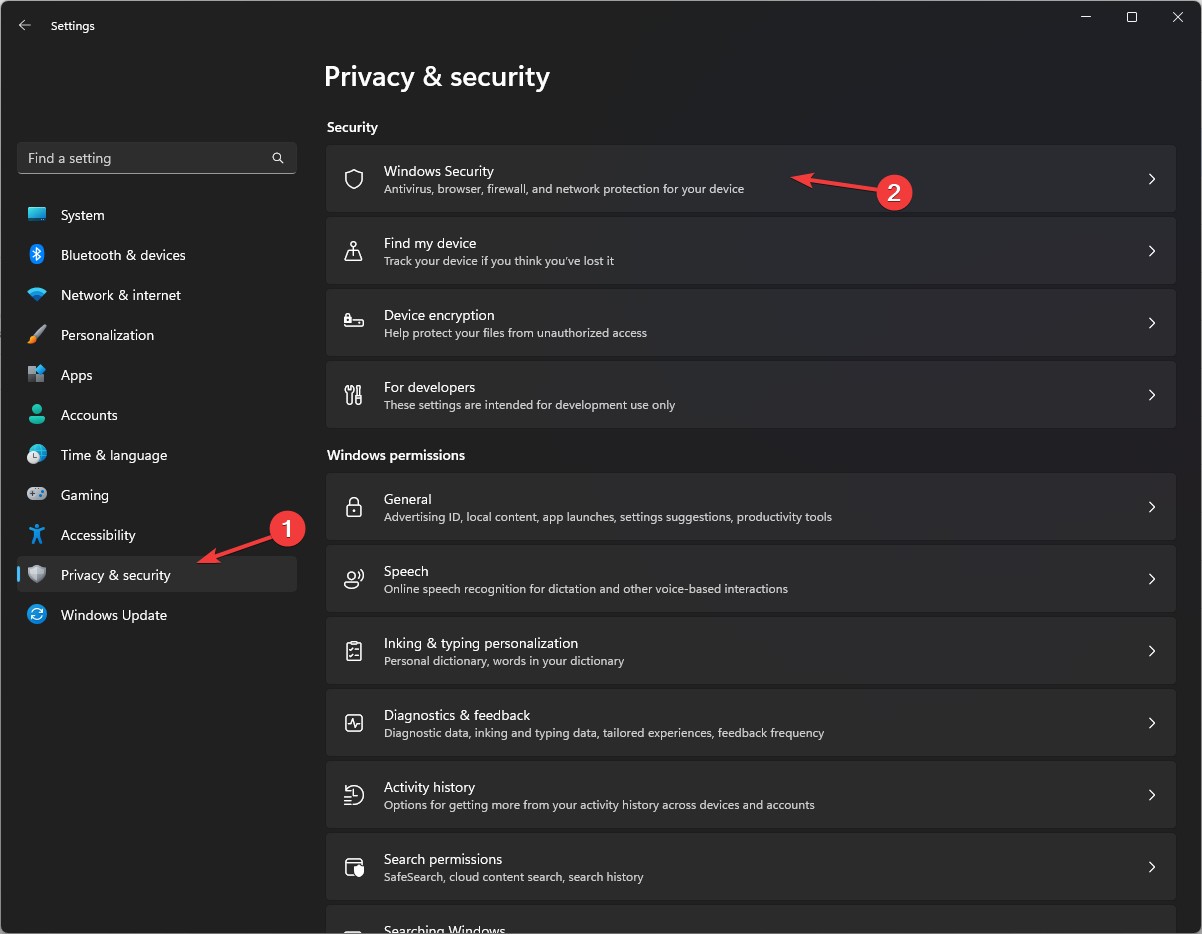
Gaan dan na Virus- en Bedreigingsbeskerming.
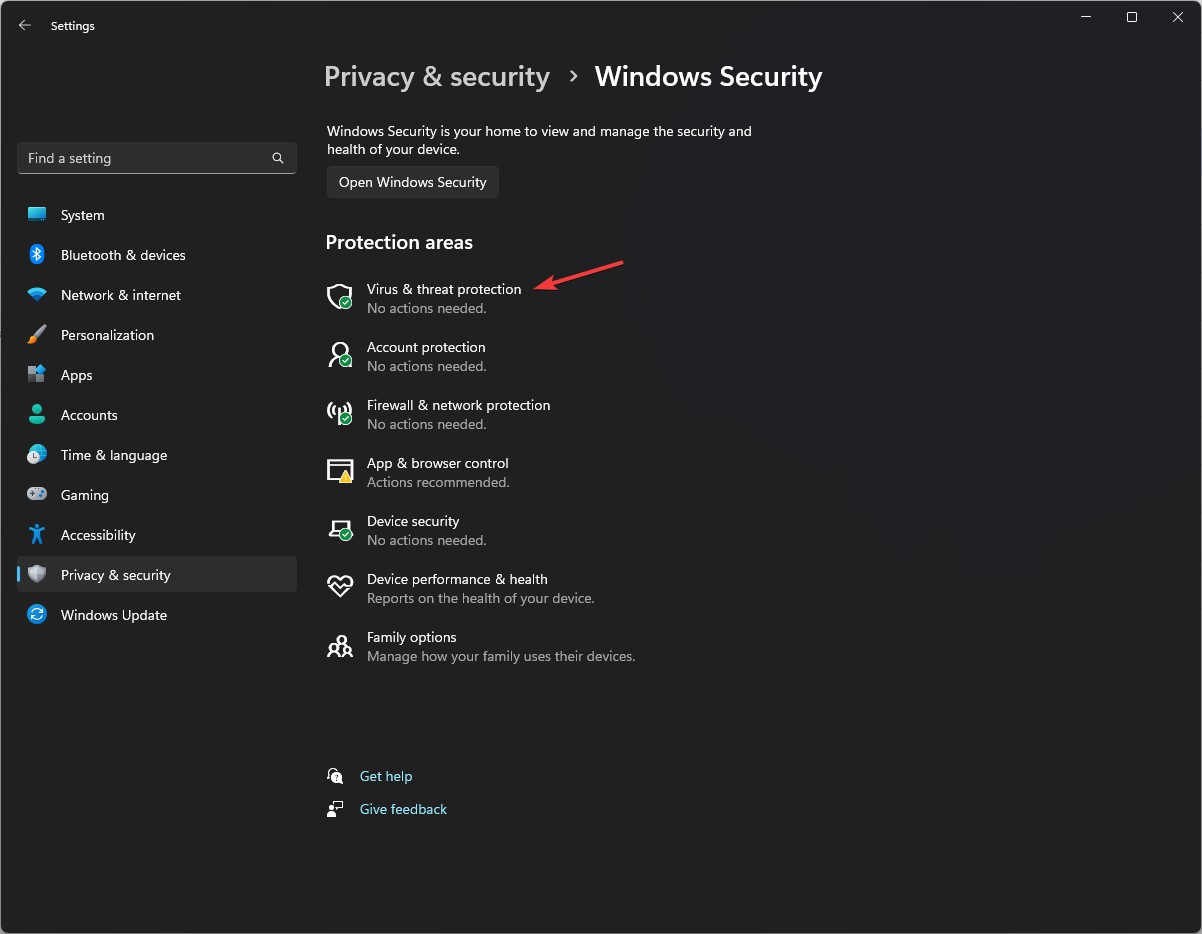
Kies "Bestuur instellings".
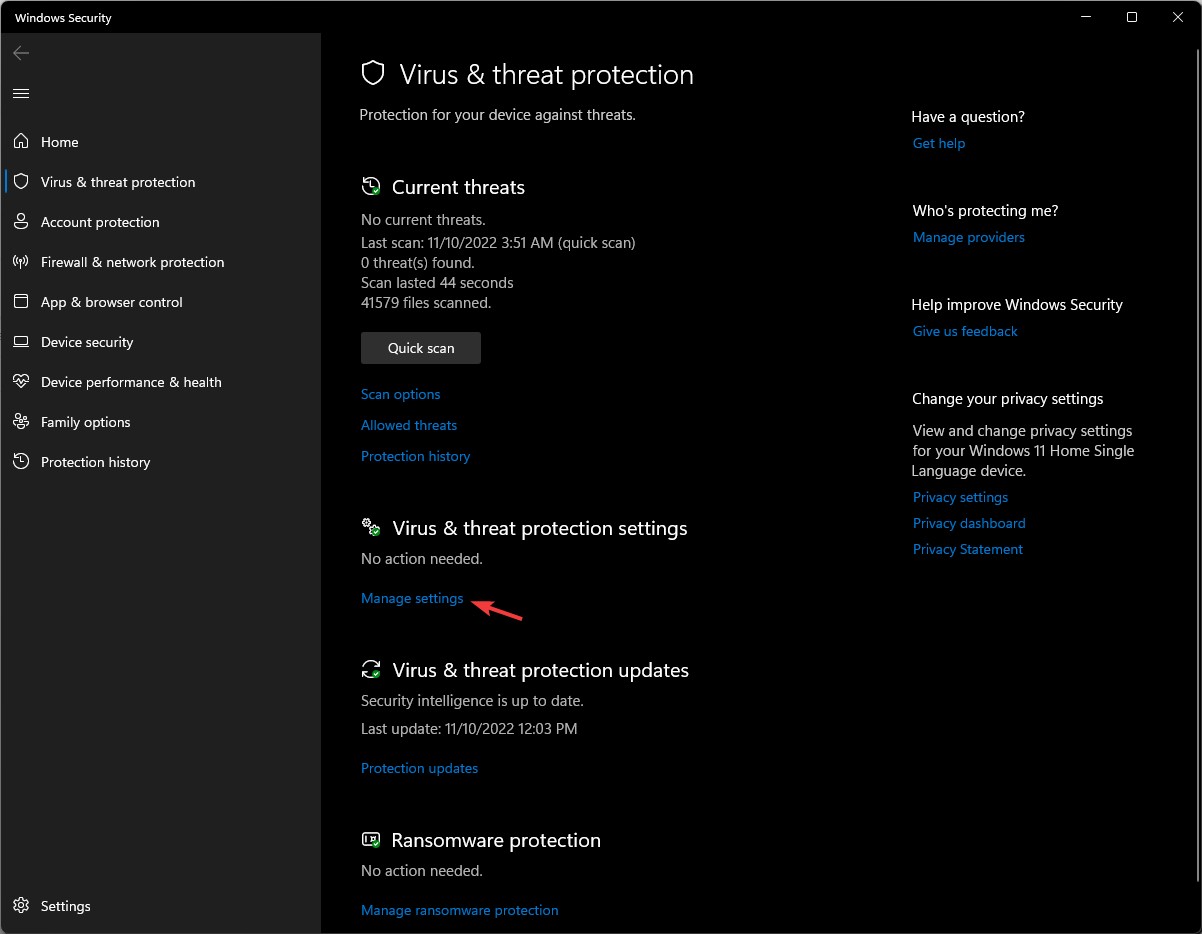
Draai dan die skakelaar onder "Deurentydse beskerming" na die af-posisie.
Deurentydse beskerming: AF
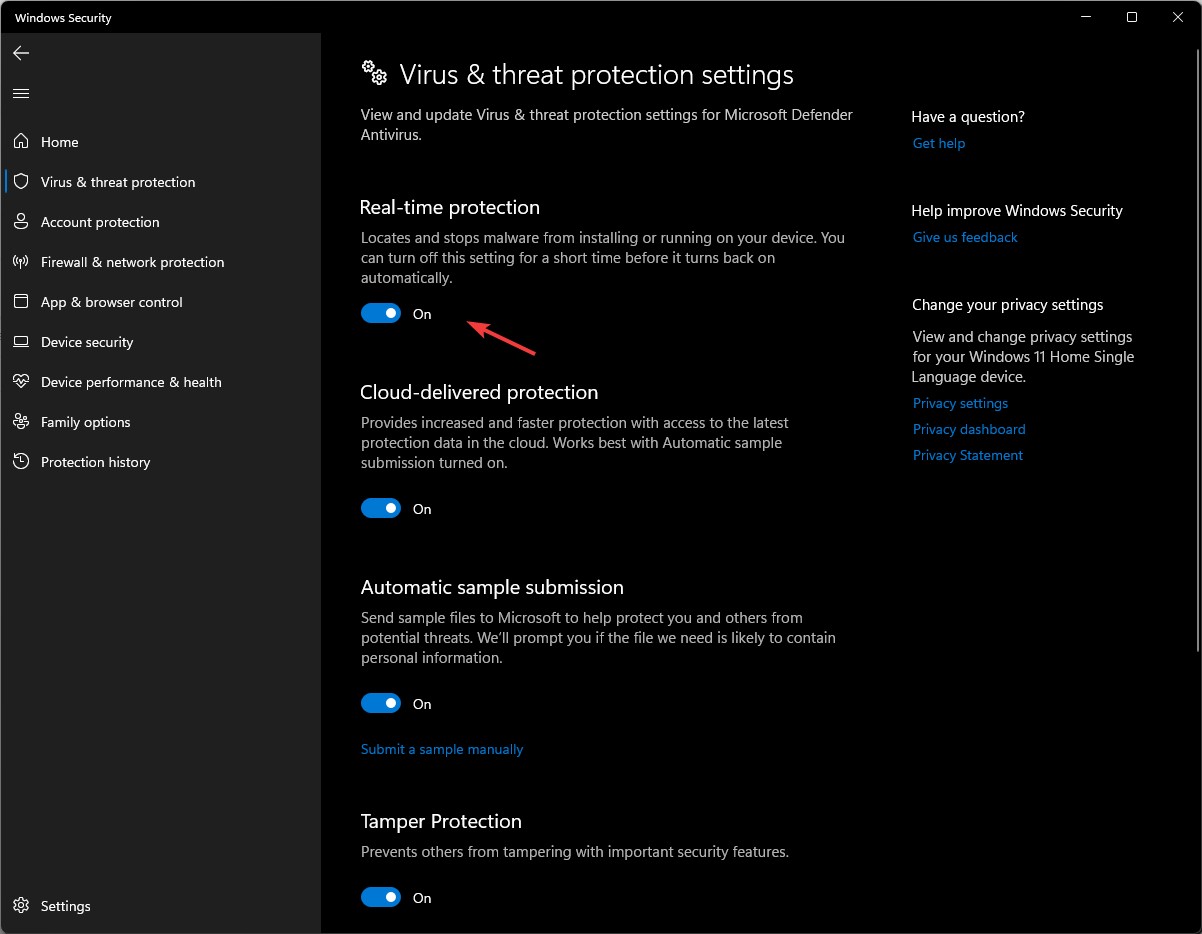
Onthou: Intydse beskerming sal weer aanskakel wanneer jy jou rekenaar herlaai.
Nadat ons ondersoek het hoe om die Windows Defender-toepassing kortliks op Windows 11 te deaktiveer, is ons nou gereed om die metode te ondersoek om dit permanent te deaktiveer.
Skakel Windows Defender vir altyd af op Windows 11: 'n Volledige gids
Om Windows Defender permanent op Windows 11 af te skakel, is dit noodsaaklik om eers intydse beskerming te deaktiveer om te verseker dat dit nie met die proses inmeng nie.
Begin jou rekenaar in veilige modus
Hit Windows + R om die Run-dialoog oop te maak
Tik "Msconfig" om toegang tot die Stelselkonfigurasie te kry
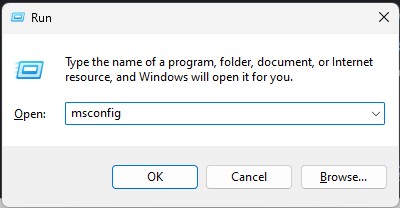
Gaan na die Boot-oortjie. Binne die opstartopsies, merk die blokkie vir Veilige opstart met die Minimal opsie gekies.
- Veilige laaier
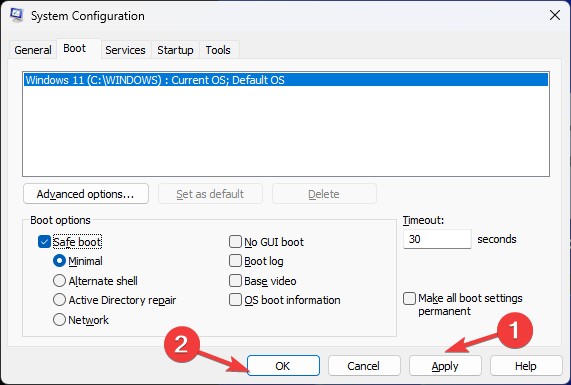
– Klik op Toepas gevolg deur OK.
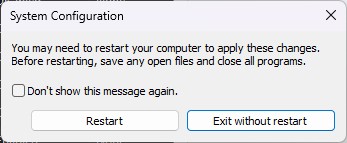
Hierdie aksie sal jou rekenaar vra om in veilige modus te herlaai.
Pas toestemmings vir permanente deaktivering aan
Verandering van toegangsregte
Gebruik Windows + E om File Explorer te begin.
Kopieer dan die volgende adres in die adresbalk en druk Enter:
`C:\ProgramData\Microsoft\Windows Defender`
Soek die Platform-lêergids, regskliek daarop en kies Eienskappe.
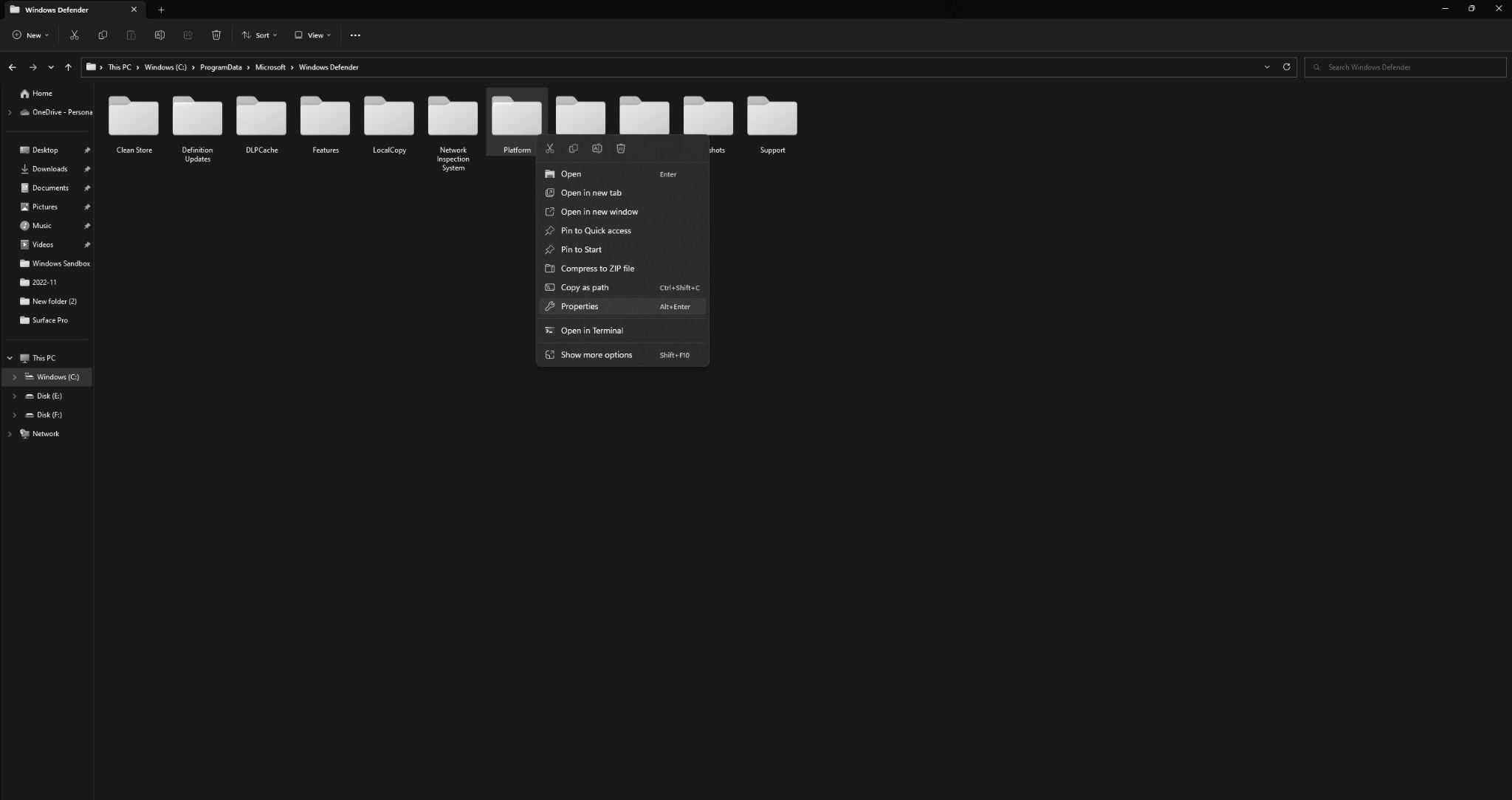
– Maak die Sekuriteit-oortjie oop en kies Gevorderd.
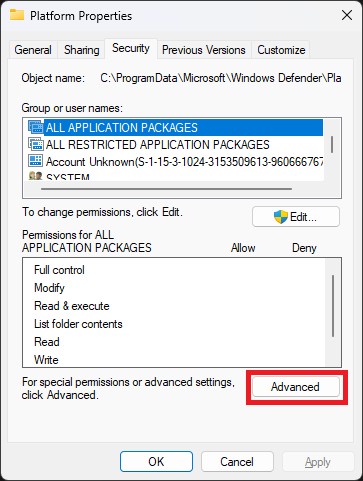
– In die Gevorderde Sekuriteitinstellings vir die Platform-afdeling, vind die Eienaar-afdeling en klik op Verander.
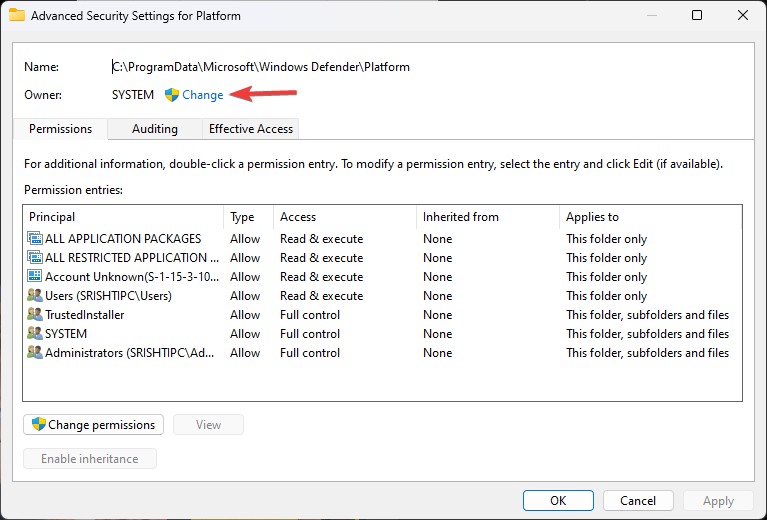
– Tik die naam van die nuwe eienaar in die "Voer die voorwerpnaam in om te kies" veld en bevestig deur te klik OK.
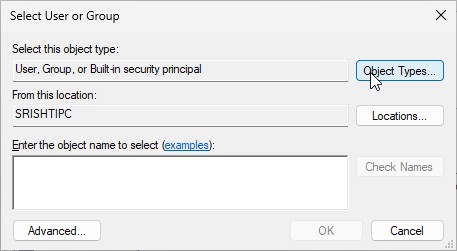
– Binne die Toestemming-inskrywings, soek en kies "Stelsel" druk dan die Verwyder-knoppie.
– Gaan voort om te vind "Betroubare installeerder" en klik ook op Verwyder.
– Maak seker dat jy die opsie vir "Vervang eienaar op subhouers en voorwerpe."

Plaas nou 'n regmerkie op Vervang alle kinderobjektoestemminginskrywings met oorerfbare toestemmings van hierdie objek.
Klik op Toepas en dan OK.
Veilige terugkeer van veilige modus: Deaktiveer selflaai
Skakel Veilige opstart af
Druk Windows + R om die Run-dialoog oop te maak.
Tik "Msconfig" en druk Enter om die Stelselkonfigurasie oop te maak.
In die Boot-oortjie, kyk vir Boot-opsies.
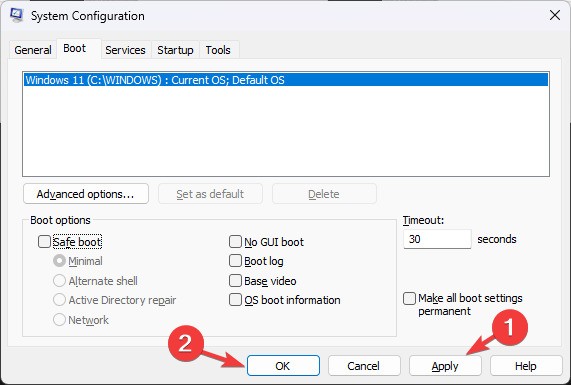
Skakel Veilige opstart af deur die Veilige opstart-opsie te ontmerk.
Klik Toepas, dan OK, en herlaai jou stelsel.
Beveilig jou stelsel Post-Windows Defender
Nadat u die stappe voltooi het om Windows Defender permanent op u Windows 11-rekenaar te deaktiveer, insluitend die oorskakeling van u rekenaar uit die veilige modus, sal u verskeie onmiddellike effekte en 'n paar langtermyn-implikasies opmerk.
Onmiddellike effekte:
- Verhoogde Administratiewe beheer: Jy sal groter beheer hê oor jou stelsel se sekuriteitsinstellings en die toepassings wat jy kan installeer sonder om toestemmings of blokke van Windows Defender te raak.
- Potensiële prestasieverbetering: Met Windows Defender gedeaktiveer, kan jou stelsel effens vinniger loop, veral tydens opstart of wanneer swaar toepassings uitgevoer word, aangesien daar geen agtergrond-antivirusprogrammatuur is wat hulpbronne verbruik nie.
- Vryheid om derdeparty-antivirus te gebruik: Jy is nou in staat om enige derdeparty-antivirus- of sekuriteitsagteware te installeer en te gebruik sonder konflikte of prestasieprobleme wat veroorsaak word deur verskeie sekuriteitsprogramme wat gelyktydig loop.
Langtermyn-implikasies:
- Sekuriteitsrisiko's: Sonder konstante beskerming van Windows Defender, kan jou stelsel meer kwesbaar wees vir wanware, virusse en ander sekuriteitsbedreigings. Dit is van kardinale belang om 'n betroubare derdeparty-antivirusprogram geïnstalleer te hê en waaksaam te bly oor jou digitale sekuriteitspraktyke.
- Handmatige opdaterings en skanderings: Jy sal proaktief moet wees oor stelselsekuriteit. Dit beteken dat u u gekose antivirusprogrammatuur gereeld moet opdateer en handmatig vir bedreigings moet skandeer, aangesien u nie Windows Defender dit outomaties in die agtergrond sal laat doen nie.
- Potensiële versoenbaarheidskwessies: Toekomstige Windows-opdaterings kan probeer om Windows Defender te heraktiveer of kan bots met jou stelsel se instellings as gevolg van die gebrek aan 'n aktiewe ingeboude antivirus. Om jou stelsel en enige derdeparty-sekuriteitsagteware op datum te hou, sal noodsaaklik wees om hierdie risiko's te minimaliseer.
- Verantwoordelikheid vir sekuriteit: Uiteindelik val die verantwoordelikheid om u stelsel veilig te hou geheel en al op u. Om jou sagteware gereeld op te dateer, versigtig te wees met die webwerwe wat jy besoek en die lêers wat jy aflaai, en om op hoogte te bly van die nuutste in kubersekuriteit sal die sleutel tot die handhawing van 'n veilige rekenaaromgewing wees.
Om Windows Defender uit te skakel is nie 'n besluit wat ligtelik geneem moet word nie. Dit vereis 'n verbintenis om jou rekenaar se sekuriteit aktief te bestuur en 'n begrip van die risiko's wat betrokke is. Vir diegene wat spesifieke toepassings of meer beheer oor hul stelsel se sekuriteit benodig, kan dit voordele bied, maar dit is belangrik om dit op te weeg teen die potensiële nadele.